
آموزش فورتی گیت - قسمت دوم
در قسمت دوم آموزش فورتی گیت اضافه کردن فورتی گیت در حالت Transparent بدون ایجاد تغییر در تنظیمات موجود را آموزش خواهیم داد. تیم فنی شرکت پردیس پارس آماده ارائه کلیه خدمات نصب و راه اندازی و پشتیبانی انواع فایروال سخت افزاری و نرم افزاری به شما عزیزان می باشد. همچنین راه اندازی شبکه های کامپیوتری، خدمات مجازی سازی سرور، خدمات مجازی سازی شبکه، خدمات مجازی سازی نرم افزار، خدمات مجازی سازی دسکتاپ، خدمات ایمیل سرور، خدمات بکاپ سرور، نصب و راه اندازی VoIP و پشتیبانی شبکه نیز جزو خدمات تخصصی شرکت پردیس پارس می باشد.
در این مثال شما یاد خواهید گرفت که چگونه به یک دستگاه فورتی گیت متصل شده و تنظیمات را در حالت Transparent انجام دهید. در حالت Transparent فورتی گیت اسکن های امنیتی را بر روی ترافیک اعمال می نماید اما باید توجه داشت که route یا NAT صورت نمیگیرد.
نکته: تغییر به حالت Transparet باعث میشود تنظیمات صورت گرفته در حالت NAT/Route پاک شود. جهت نگهداری از تنظیمات NAT/Route، تهیه بکاپ از تنظیمات با استفاده از ویجت System Information صورت می گیرد. که می توانید از طریق زیر اقدام نمایید:
System>Dashboard>Status
1-تغییر دادن حالت عملیاتی فورتی گیت
2-تنظیم DNS سرورهای فورتی گیت
3-ساختن Policy جهت عبور ترافیک شبکه داخلی به اینترنت
4-اتصال دستگاه های شبکه
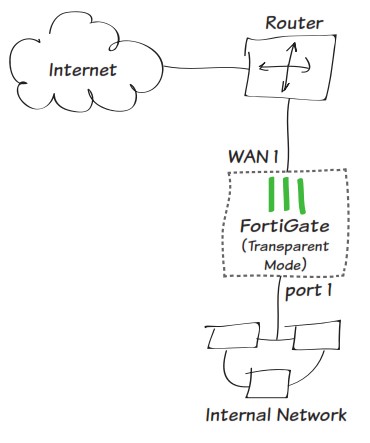
اضافه کردن یک فورتی گیت در حالت Transparent بدون تغییر در تنظیمات موجود در شبکه
1-تغییر در حالت عملیاتی فورتی گیت:
مسیر زیر را طی نمایید:
System>Dashboard>Status>System Information widget
Operation Mode> Change
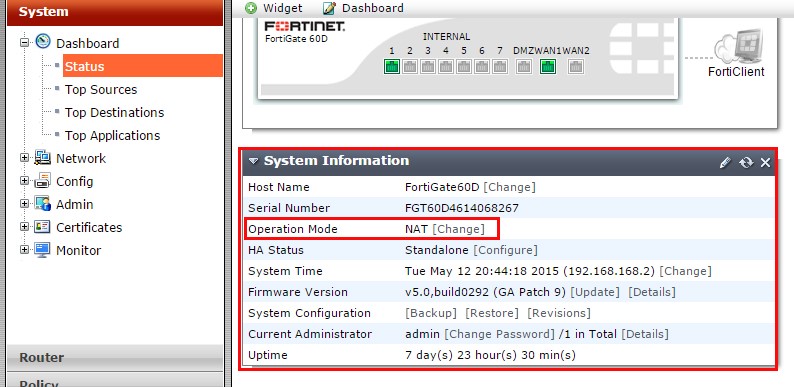
Operation Mode را به حالت Transparent ببرید. IP و Default Gateway که از طریق شبکه داخلی به دستگاه فورتی گیت متصل می شوید را وارد نمایید. حالا می توانید توسط GUI و با وارد کردن IP Management به فورتی گیت خود دسترسی داشته باشید. در این مثال شما می توانید با آدرس http://172.20.120.122 دسترسی داشته باشید.

2- وارد کردن DNS سرورها برای فورتی گیت:
دستگاه های فورتی گیت به صورت پیش فرض تنظیمات مربوط به DNS سرورهای خود را از FortiGuard می گیرند، این مورد در بیشتر شبکه ها صادق می باشد. هرچند، اگر شما بخواهید می توانید DNS سرورهای دلخواه خود را وارد نمایید:
System>Network>DNS> add Primary Server and Secondary Server
3-ایجاد یک Policy برای ایجاد دسترسی جهت خروج ترافیک داخلی به بیرون ( اینترنت ):
مسییر زیر را طی نمایید:
Policy & Objects>Policy>IPv4
حال یک Policy جدید مطابق با تنظیمات زیر می سازیم:
Incoming Interface= )LANاینترفیس داخلی که معمولی شبکه داخلی می باشد(
Outgoing Interface= دستی که بر روی اینترنت قرار دارد، اینترفیسی که اینترنت دارد
نکته: توصیه میشود استفاده از Security Profiles ها خودداری کرده تا زمانی که شما فورتی گیت را به صورت کامل نصب و راه اندازی نمایید.بعد از تایید نهایی نصب می توانید Security profile ها را اعمال نمایید.
جهت داشتن لاگ کافی است در قسمت Log Allowed Traffic را فعال نمایید و گزینه All Session را انتخاب نمایید
4-اتصال دستگاه های شبکه:
مسیر زیر را طی نمایید:
System>Dashboard>Status>System Resources widget
اگر گزینه Shutdown را انتخاب نمایید دستگاه فورتی گیت شما خاموش خواهد شد.
همچنین شما از طریق دستور زیر در محیط CLI میتوانید دستگاه خود را خاموش نمایید:
System>Dashboard>Status>CLI Console
Execute shutdown
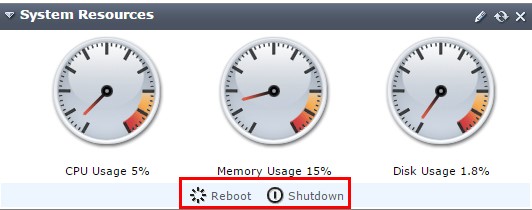
تا زمانی که تمام چراغ های روی پنل خاموش شوند ( به جز چراغ پاور ) صبر نمایید.اگر فورتی گیت شما دارای دکمه پاور می باشد جهت خاموش شدن دستگاه از آن استفاده نمایید در غیر این صورت دستگاه را از برق جدا نمایید.
شما می توانید دستگاه فورتی گیت خود را بین شبکه داخلی و روتر قرار دهید.اینترفیس WAN1 را به روتر داخلی متصل کرده و اینترفیس داخلی را به Port1 متصل نمایید. دستگاه فورتی گیت خود را روشن نمایید.
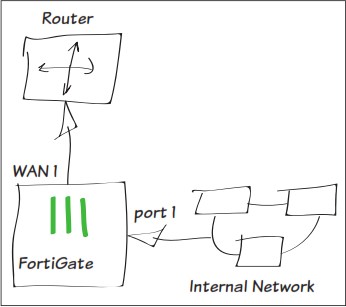
5-نتیجه گیری:
تمام کامپیوترهایی که در شبکه داخلی به فورتی گیت متصل هستند باید اینترنت داشته باشند. شما می توانید اطلاعات مربوط به ترافیک پروسس شده توسط فورتی گیت و میزان بسته های دریافت و ارسال شده را از مسیر زیر مشاهده نمایید.
System>FortiView>All Sessions
تگ: آموزش فورتی گیت، کانفیگ فورتی گیت، نصب و راه اندازی فورتی گیت، خدمات فورتی گیت









